Геозоны
Геозона — виртуальный произвольно ограниченный участок на географической карте. Геозоны используются в системах спутникового мониторинга для задания виртуального периметра, при пересечении границ которого происходит оповещение пользователя.
Система позволяет строить геозоны различных типов - в виде окружностей или многоугольников, с использованием различных провайдеров географических карт.
Интерфейс
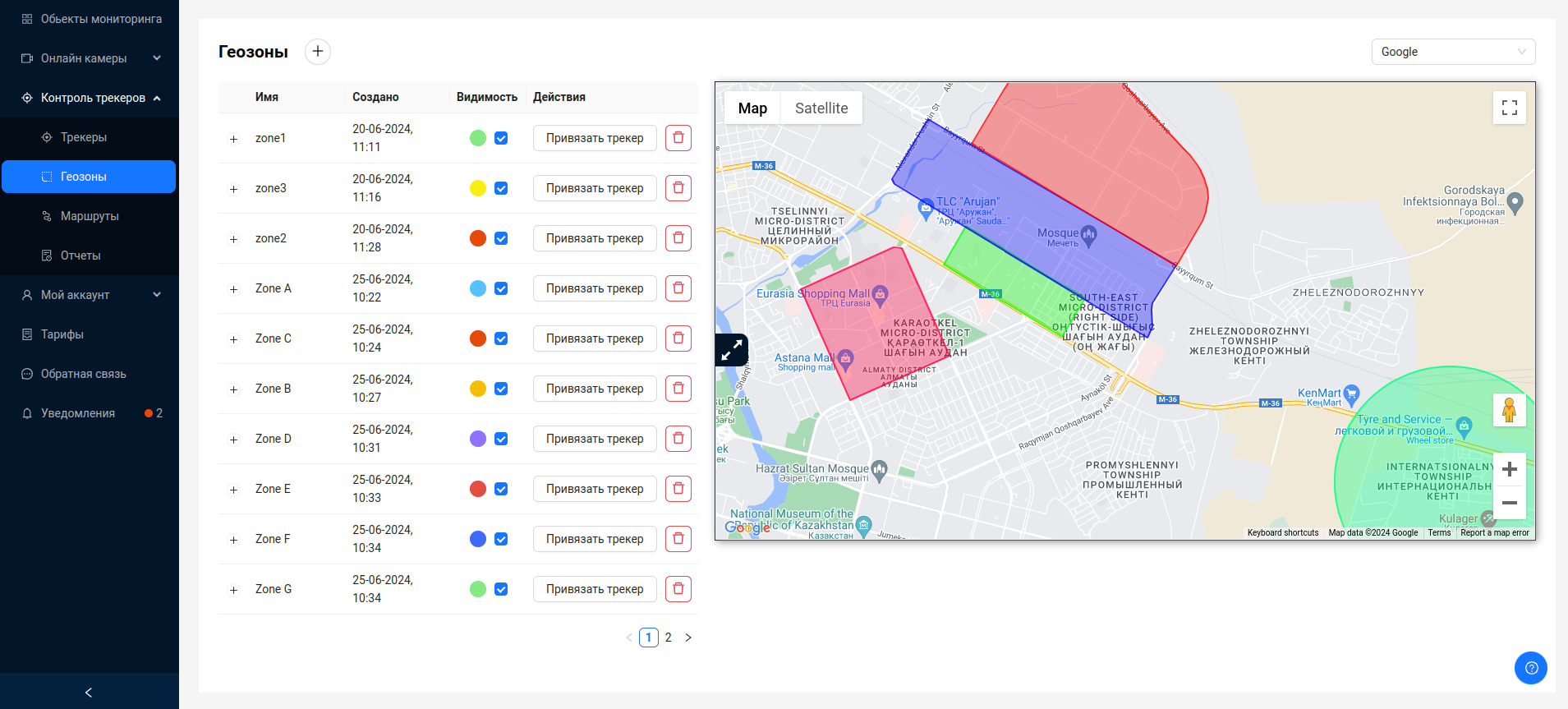
Интерфейс вкладки Геозоны представляет собой два визуально разделенных блока, находящихся рядом - это список геозон пользователя и карта, на которой отображаются соответствующими цветами геозоны.
Каждая строка таблицы содержит краткую информацию о геозоне - наименование, дата и время создания, цвет геозоны.
Рядом с индикатором цвета геозоны находится флажок, с помощью которого можно управлять отображением геозоны на карте.
При раскрытии нужной строки геозоны в таблице, пользователь может просмотреть назначенные этой геозоне трекеры, которые так же отобразятся на карте. Каждый трекер имеет информацию об отслеживании системой его входа в геозону или выхода из геозоны, а так же кнопку для отвязки трекера от текущей геозоны. Отслеживание входа/выхода трекера настраивается при его привязке.
![]()
Отвязать трекер от геозоны можно нажатием кнопки Отвязать.
Добавление геозоны
Система позволяет создавать геозоны, используя различные провайдеры географических карт. В даный момент существует поддержка следующих провайдеров:
- Google maps;
- Yandex Maps;
- OpenStreetMaps.
Для добавления новой геозоны необходимо на странице Геозоны нажать на кнопку вверху страницы.
Далее появится модальное окно, в котором необходимо создать геозону в соответствии с выбранным провайдером карт.
При создании геозоны, независимо от провайдера карт, если выбран тип геозоны круг, пользователь может поменять его радиус в появившемся поле. Радиус геозоны задается в метрах.
Добавление геозоны в Google maps
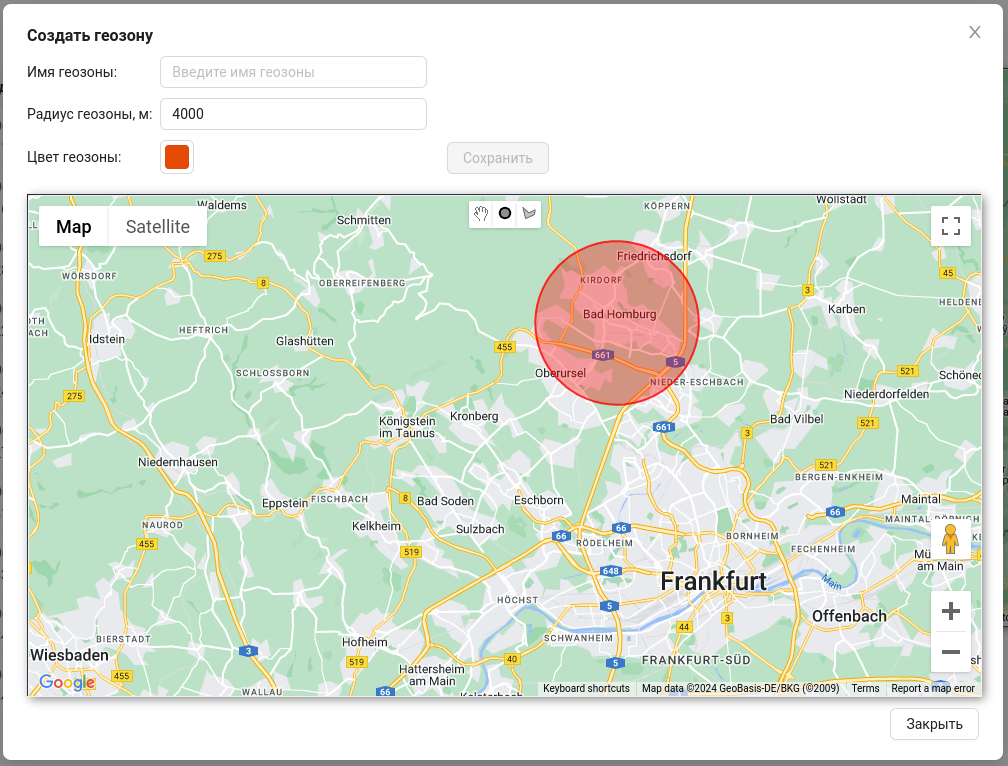
- Ввести название геозоны.
- Нарисовать геозону на карте с помощью панели инструментов.
- При необходимости выбрать цвет геозоны.
- Нажать кнопку
Сохранить.
Добавление геозоны в Yandex Maps
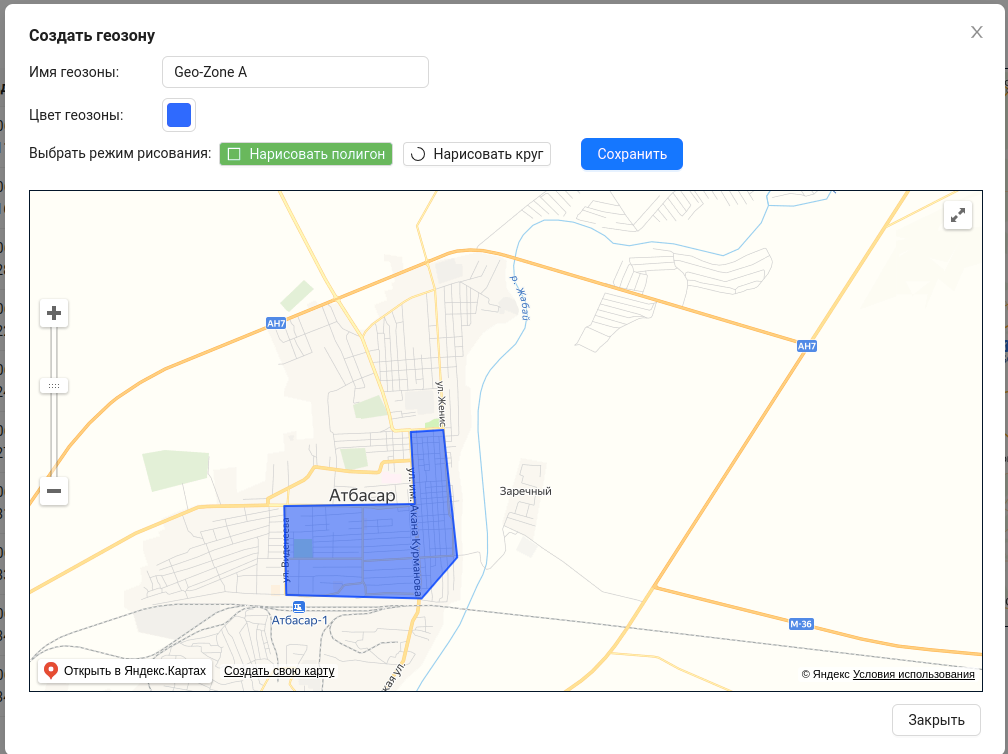
- Ввести название геозоны.
- При необходимости выбрать цвет геозоны.
- Выбрать режим рисования(полигон либо круг) и нарисовать геозону на карте.
- Если тип геозоны круг, при необходимости изменить его радиус в появившемся поле.
- Нажать кнопку
Сохранить.
Добавление геозоны в OpenStreetMaps
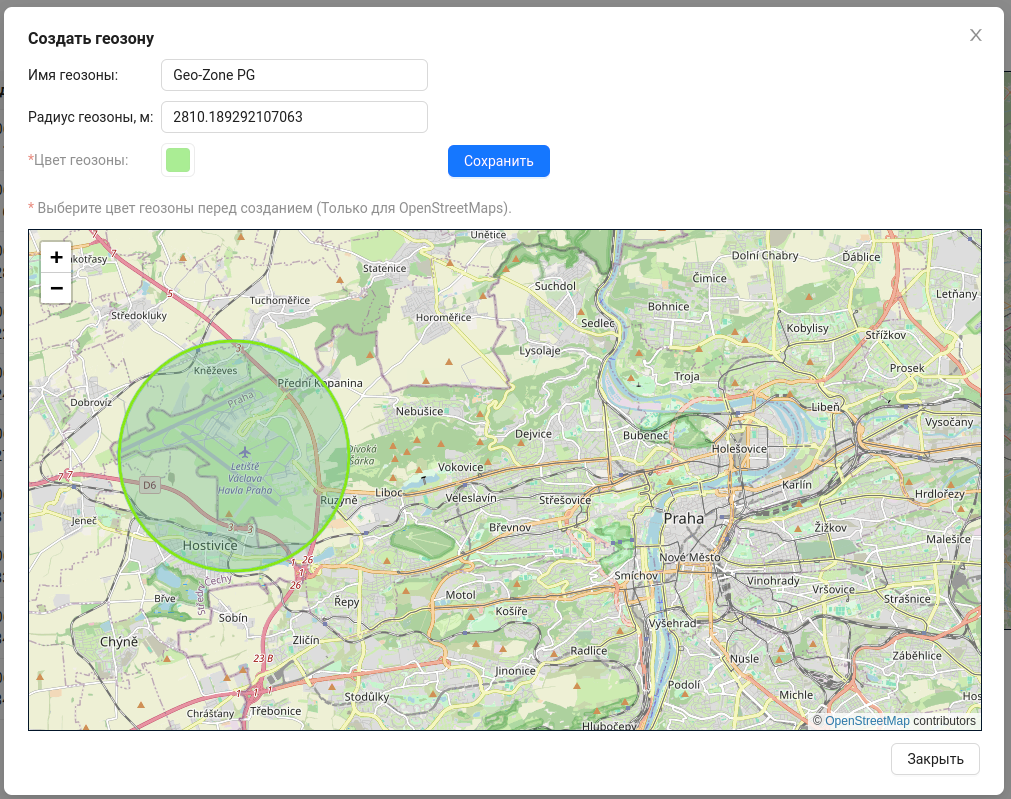
- Ввести название геозоны.
- При необходимости выбрать �цвет геозоны.
- Нарисовать геозону на карте с помощью панели инструментов.
- Если тип геозоны круг, при необходимости изменить его радиус в появившемся поле.
- Нажать кнопку
Сохранить.
Для провайдера карт OnlineStreetMaps необходимо выбрать цвет геозоны до ее создания. После создания сделать это будет невозможно.
Удаление геозоны
- Для удаления геозоны необходимо нажать на кнопку удаления в таблице.
- После чего подтвердить действие в открывшемся окне.
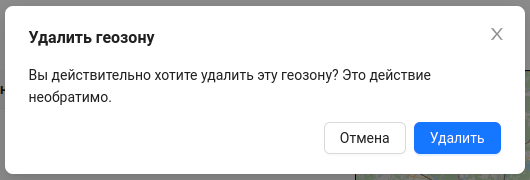
При удалении геозоны будут удалены все связанные с ней записи, включая информацию о входе/выходе трекеров.
Привязка трекеров к геозонам
Для того чтобы привязать нужный трекер к геозоне, необходимо в таблице, у нужной геозоны, нажать кнопку Привязать трекер.
После чего откроется окно привязки трекера. Необходимо выбрать трекер, а так же указать, нужно ли отслеживать его вход в геозону и выход из геозоны.
![]()
После установки всех значений необходимо нажать кнопку Привязать.
Привязанные трекеры будут отображаться в раскрывающемся списке геозоны в таблице. Так в зависимости от настроек отслеживания входа/выхода трекера, будет доступна информация в разделе маршруты - геозоны.
Геозоны других пользователей
Система позволяет дать доступ к трекеру другим пользователям(поделиться трекером). При этом, если трекер имеет привязанные геозоны, они так же станут доступны для просмотра другим пользователям.
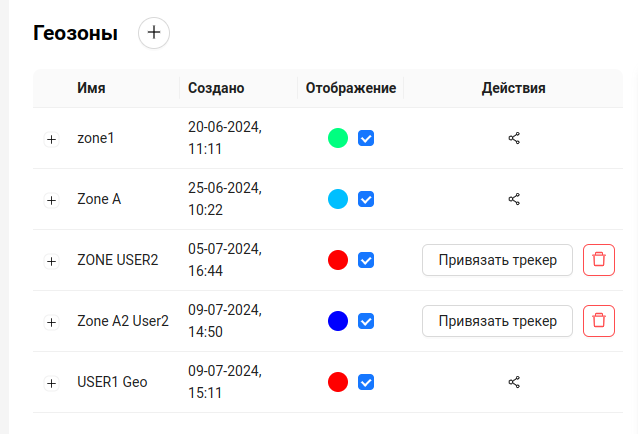
Такие геозоны будут отображаться с соответствующим значком и будут недоступны для удаления и управления другим пользователям(кроме владельца).